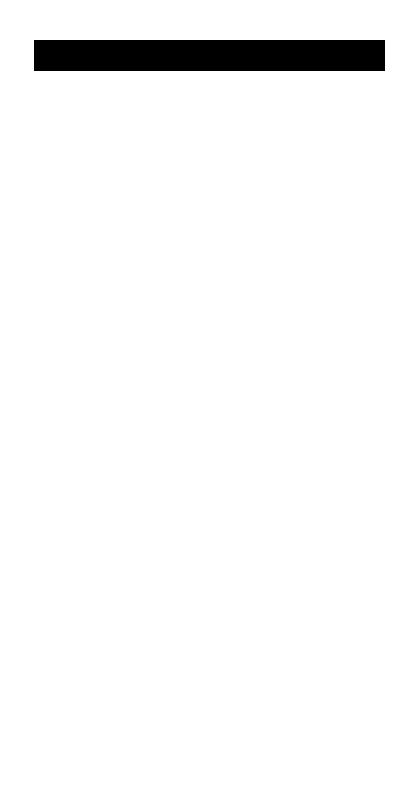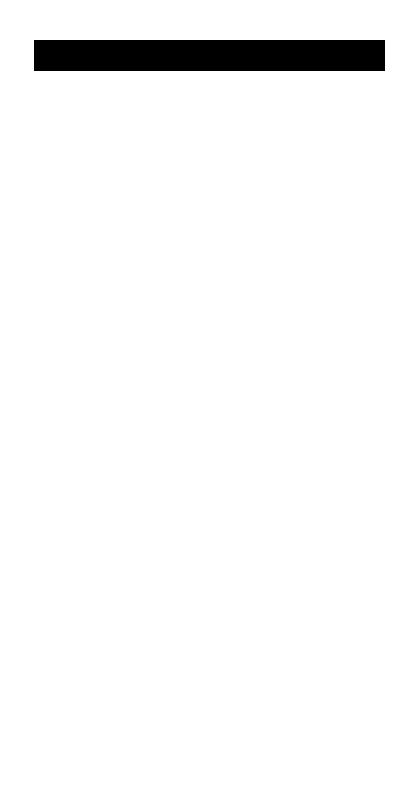
F-1
Sommaire
Informations préliminaires ..................... 2
kModes .................................................................... 2
Calculs d’expressions mathématiques
et fonctions d’édition .............................. 3
kCopie d’expressions .............................................. 3
kMémoire CALC ..................................................... 4
kFonction SOLVE .................................................... 5
Calculs de fonctions scientifiques ........ 5
kSaisie des symboles Ingénieur .............................. 6
Calculs de nombres complexes ............ 7
kCalcul de la valeur absolue et de l’argument ......... 8
kAffichage Forme rectangulaire ↔ Forme polaire ... 8
kConjugué d’un nombre complexe .......................... 9
Calculs de base n .................................... 9
Calculs statistiques .............................. 11
Probabilité normale ................................................. 11
Calculs différentiels .............................. 12
Calculs d’intégrales .............................. 13
Source d’alimentation........................... 14
Spécifications ........................................ 16
Voir le “Mode d’emploi des fx-95MS/fx-100MS/fx-115MS/
fx-570MS/fx-991MS” pour de plus amples informations sur
les options suivantes.
Dépose et pose du couvercle de la calculatrice/
Précautions de sécurité/ Précautions d’emploi/
Affichage sur deux lignes/
Informations préliminaires (sauf pour “Modes”)/
Calculs élémentaires/ Calculs avec mémoires/
Calculs de fonctions scientifiques/ Calculs d’équations/
Calculs statistiques/ Informations techniques